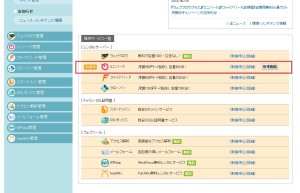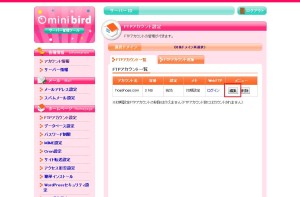ミニバード(minibird)のドメイン設定方法
公開日:
:
おすすめレンタルサーバー, ドメイン設定方法
ミニバード(minibird)のドメイン設定方法を記載します。
ミニバードを運営しているネットオウルは、ドメイン管理サービスで有名な「スタードメイン」も運営している会社です。
ネットオウルは、提供しているサービス内で共通して使用できる「ネットオウルポイント」を採用していて、例えば、ドメイン取得の際に貯まったポイントをサーバー契約時に使用できます。
これが結構お得な制度で、ペラサイトを量産したり、バックリンクサイトを量産する人には本当にお得です。サイト量産のためにはドメインの取得とサーバーの契約が絶対に必要ですが、ドメインを取得すればサーバーがポイントで契約できてしまうわけですから。
私自身、スタードメイン-ミニバードをガンガン使っています。
サイトアフィリエイターにはお勧めの組み合わせですよ。
ドメイン設定方法
※ドメインを設定する前に、ドメインを取得した会社のサイト(スタードメインやバリュードメイン等)からミニバードの「ネームサーバー」を設定する必要があります。ミニバード管理画面のサーバー情報から確認することができます。
1.ログイン画面
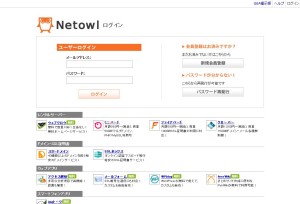
安定感のあるログイン画面です。
「あなたがログアウトしている」といった不思議な日本語が表示されることはありませんね。
登録メールアドレスとパスワードを入力してログインします。
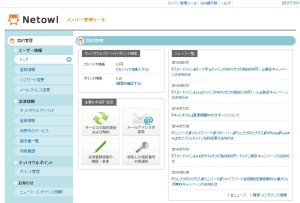
ネットオウルの管理画面となりますので、下の方にスクロールして「提供サービス一覧」の「ミニバード」の管理画面をクリックします。(下画面の赤枠)
ミニバード管理画面が表示され、契約しているサーバー一覧が表示されます(下記画面)
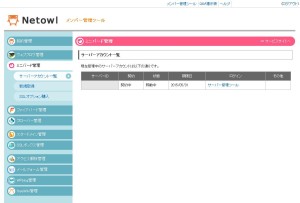
上記画面の場合、サーバーを1つしか契約していないので1行だけですが、複数契約していれば複数行表示されます。
上記の「サーバー管理ツール」をクリックすると、ようやくミニバードのサーバー管理画面が表示されます。
※慣れるまでは「階層深いな!」と毎回思ってました
2.ミニバードサーバーのメイン画面
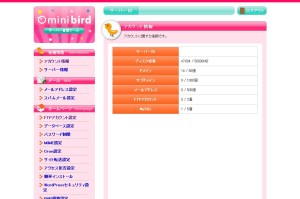
今までの青色基調の落ち着いた管理画面から一転、ピンク基調の明るいメイン画面が表示されます。
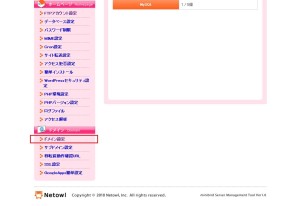
メイン画面を下にスクロールして、左側のメニュー「ドメイン」から「ドメイン設定」をクリックします。
3.ドメイン設定画面
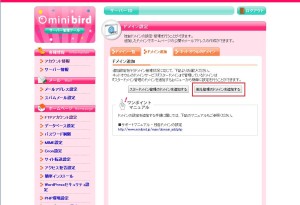
ドメイン設定画面で「ドメイン追加」のタブを選択して「他社管理のドメインを追加する」をクリックします。※スタードメイン以外で取得した場合で説明します。
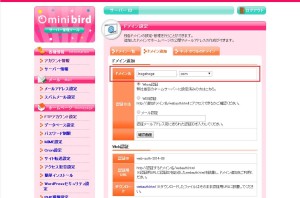
表示された画面の「ドメイン名」に設定したいドメイン名を入力します。
認証方法は「Whois認証」のままで「確認画面」をクリックします。
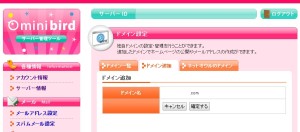
確認画面で入力したドメイン名に間違いが無ければ「確定する」をクリックして登録を実行します。
登録すると以下のようなドメイン追加完了画面が表示されます。
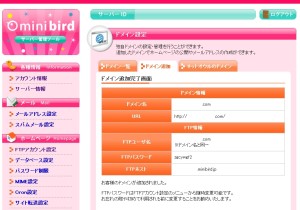
これでドメイン設定は終了ですが、FTPアカウントのパスワードが上記画面のようにランダム文字列となっているので、FTP設定画面で変更します。
4.FTP設定画面
ミニバードはドメインごとにFTPアカウント(FTPユーザ)が存在します。
ドメイン設定直後は、FTPアカウントのパスワードが自動で設定されたパスワードとなっているので、パスワードの変更が必要です。
ちなみに、ドメインごとにFTPアカウントがあるということは、FFFTPなどのFTP接続ツールを使用するときも、ドメインごとにアカウントを設定する必要があります。
セキュリティの観点から見ればドメインごとの接続にした方がいいのでしょうが、サイトを量産するアフィリエイターにとってはちょっと面倒です・・・
左側のメニュー「ホームページー」の「FTPアカウント設定」をクリックします。
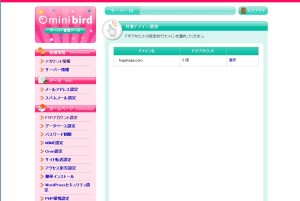
表示された画面には、先ほど登録したドメイン名が表示されています。
上記画面の場合、ドメインを1つしか登録していないので1行だけですが、複数ドメインを登録していれば複数行表示されます。
「選択」をクリックすると、ドメインに設定されているFTPアカウント一覧が表示されます。登録直後はFTPアカウント名=ドメイン名の1行のみ。
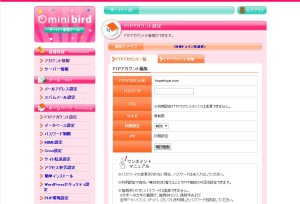
上記のFTPアカウント編集画面の「パスワード」に任意のパスワードを入力して「確認画面」をクリックします。
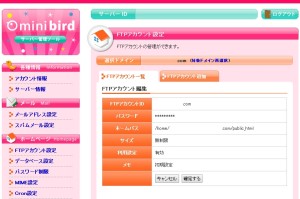
「確定する」をクリックして登録を実行すればFTPパスワードの設定完了です。
以上でミニバードのドメイン設定は終了です。
ドメインごとのFTPアカウントは面倒ですが、サーバーの安定性や使用感に問題ありません。ミニバード、スタードメイン共通で使えるネットオウルポイントはかなり魅力的ですよ。
- 次の記事
- さくらインターネットサーバーのドメイン設定方法
- 前の記事
- 99円レンタルサーバーのドメイン設定方法
関連記事
-
さくらインターネットサーバーのドメイン設定方法
さくらインターネットサーバーのドメイン設定方法を記載します。 さくらインターネットのレンタルサーバーは、月額129円で使用できるライトプランから、中小企業向けのビジネスプロプランとプランの選択が
-
アフィリエイト初心者向けのお勧めレンタルサーバー
アフィリエイトを始めるにあたり、まず必要になるのがレンタルサーバーとドメインです。 お小遣い稼ぎ程度でやるなら無料ブログでも十分なのですが、これから月10万でも100万でも稼ぐという目標がある方
-
99円レンタルサーバーのドメイン設定方法
99円レンタルサーバーのドメイン設定方法を記載します。 「転送量があああ~~~」とか「安定性があああ~~~」とか声高に叫ぶ人がいて、それはそれで間違いではないのですが、アフィリエイト初心者が使用